エクセル関数を入力する時に表示されるツールヒント機能を、有効もしくは無効にする設定方法です。通常は、ツールヒント機能が有効になっているので、関数の引数のヒントが表示されます。
ツールヒント機能とは
ツールヒント機能とは、こちらの画面↓に表示されている赤枠の部分がツールヒント機能です。
※画像をクリックすると拡大します
●【直接セルに数式を入力しているとヒントが表示される】
●【数式バーに数式を入力しているとヒントが表示される】
マイクロソフトではこのヒント機能を以下のように説明しています。
Microsoft Excel では、ツールヒント機能を使用して関数を完了させることができます。 この機能は、数式バーで数式の入力を開始すると、既定でツールヒントを表示します。 これらのツールヒントを使用すると、ツールヒントの関数名をクリックし、関連するヘルプトピックに直接ジャンプすることにより、特定の関数の追加のヘルプを簡単に取得することができます。
出典:Microsoft
関数のツールヒントの有効/無効の設定方法
「ファイル」タブをクリック
エクセルの「ファイル」タブをクリックします。
「オプション」をクリック
「ファイル」タブを開き、「オプション」をクリックします。
「詳細設定」を選択し、「関数のヒントを表示する(F)」のチェックボックスを確認
Excelオプションが開いたら、「詳細設定」の中にある「関数のヒントを表示する(F)」のチェックボックスを確認します。
- チェックが入っていると、関数の引数ヒントが表示されます
- チェックを外すと、ヒントが表示されません
まとめ

マッスルたけ
設定は以上だ!
ヒントが表示されていれば、知らない関数でもある程度はわかる便利な機能だ。非表示の人はぜひ表示設定にしてくれ!


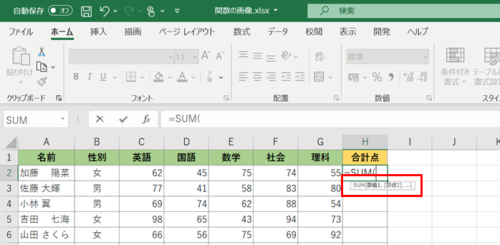
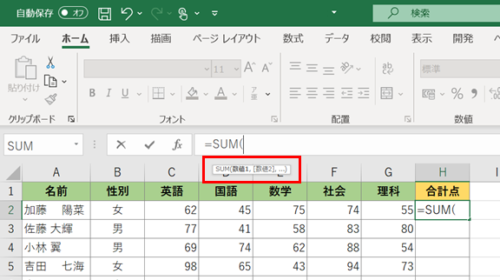
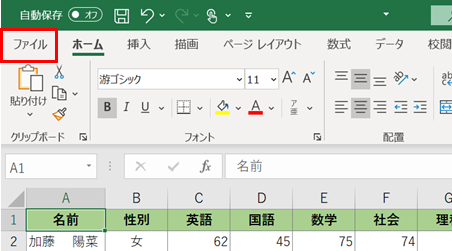
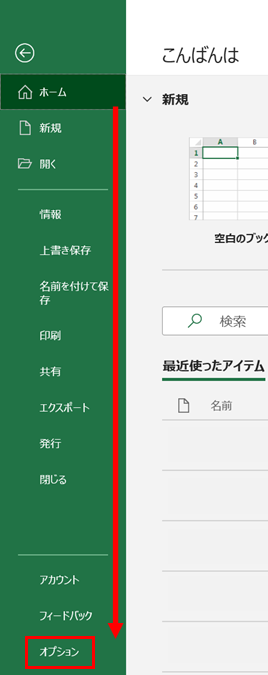
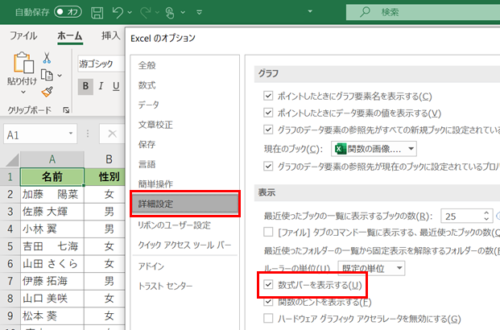


コメント